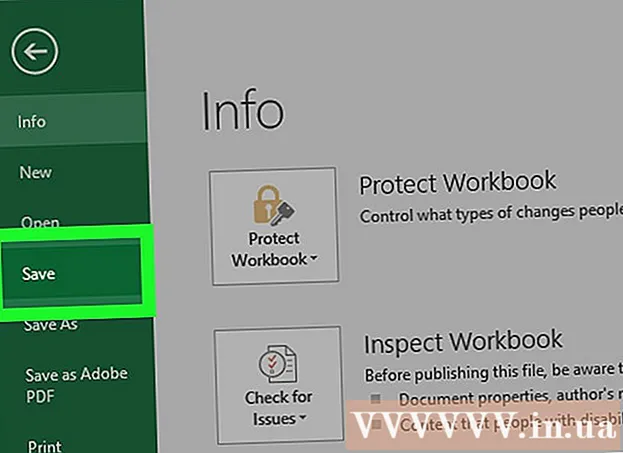Përmbajtje
- Hapa
- Metoda 1 nga 3: TeamViewer
- Metoda 2 nga 3: Desktopi në distancë i Chrome
- Metoda 3 nga 3: Desktop i largët i Windows
- Këshilla
- Paralajmërimet
Ky artikull do t'ju tregojë se si të përdorni një kompjuter të largët nga kompjuteri juaj nëse keni softuer Remote Desktop të instaluar në të dy kompjuterët. Kur programi është i instaluar në të dy kompjuterët, konfiguroni njërin prej tyre si host - ky kompjuter do të konsiderohet i largët dhe do të jetë e mundur ta kontrolloni atë nga një kompjuter tjetër në tre kushte: të dy kompjuterët janë të lidhur në internet, të ndezur dhe softueri përkatës është instaluar mbi to. Programet si Team Viewer dhe Chrome Remote Desktop mund të instalohen në çdo kompjuter të largët që mund të arrihet nga kompjuterë të tjerë apo edhe pajisje mobile (iOS ose Android). Windows Remote Desktop mund të vendoset në një kompjuter të largët Windows dhe të kontrollohet nga kompjuterë të tjerë Windows ose Mac OS X.
Hapa
Metoda 1 nga 3: TeamViewer
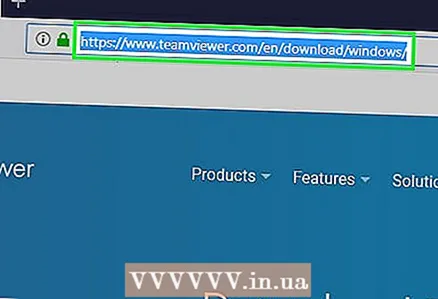 1 Hapni faqen e internetit të TeamViewer në kompjuterin në distancë. Shkoni në faqe https://www.teamviewer.com/ru/download/ në shfletuesin. TeamViewer do të zbulojë automatikisht sistemin tuaj operativ.
1 Hapni faqen e internetit të TeamViewer në kompjuterin në distancë. Shkoni në faqe https://www.teamviewer.com/ru/download/ në shfletuesin. TeamViewer do të zbulojë automatikisht sistemin tuaj operativ. - Nëse sistemi operativ nuk është zbuluar saktë, klikoni në sistemin tuaj në shiritin e opsioneve në mes të faqes.
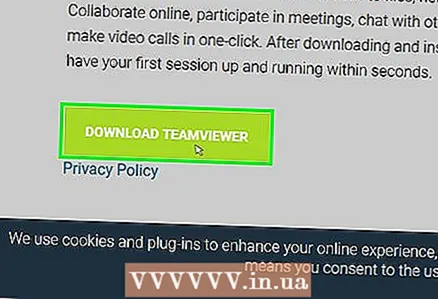 2 Shkoni poshtë dhe trokitni lehtë mbi Shkarkoni TeamViewer. It'sshtë një buton i gjelbër në krye të faqes. Skedari i instalimit të TeamViewer do të shkarkohet në kompjuterin tuaj.
2 Shkoni poshtë dhe trokitni lehtë mbi Shkarkoni TeamViewer. It'sshtë një buton i gjelbër në krye të faqes. Skedari i instalimit të TeamViewer do të shkarkohet në kompjuterin tuaj. - Në varësi të cilësimeve të shfletuesit tuaj, mund t'ju duhet të klikoni Ruaj ose specifikoni një dosje shkarkimi.
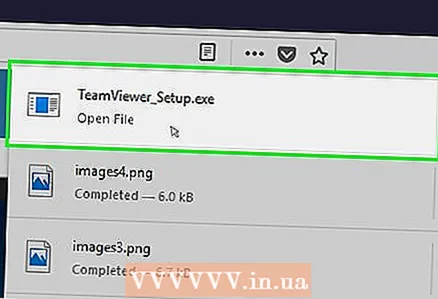 3 Klikoni dy herë në skedarin e instalimit të TeamViewer. Në Windows quhet "TeamViewer_Setup" dhe në Mac OS X "TeamViewer.dmg".
3 Klikoni dy herë në skedarin e instalimit të TeamViewer. Në Windows quhet "TeamViewer_Setup" dhe në Mac OS X "TeamViewer.dmg". 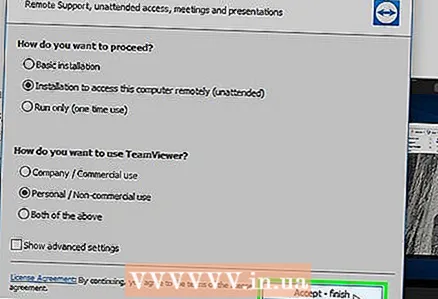 4 Instaloni TeamViewer. Për këtë:
4 Instaloni TeamViewer. Për këtë: - Windows: Kontrolloni kutinë pranë "Instaloni për të kontrolluar këtë kompjuter nga distanca", kontrolloni kutinë "Përdorim personal / jo -komercial" dhe klikoni "Prano - Përfundo".
- Mac: klikoni dy herë mbi paketën e instalimit, klikoni OK, hapni menunë Apple
 , klikoni Preferencat e Sistemit> Siguria dhe Mbrojtja, klikoni Open pranë mesazhit TeamViewer dhe më pas klikoni Open kur ju kërkohet. Pastaj ndiqni udhëzimet në ekran.
, klikoni Preferencat e Sistemit> Siguria dhe Mbrojtja, klikoni Open pranë mesazhit TeamViewer dhe më pas klikoni Open kur ju kërkohet. Pastaj ndiqni udhëzimet në ekran.
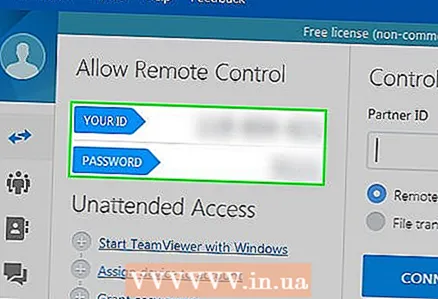 5 Gjeni ID -në e kompjuterit në distancë. Në anën e majtë të dritares TeamViewer, ekziston një seksion i quajtur "Identifikuesi" nën titullin "Lejo telekomandën". Ky identifikues do t'ju duhet për të hyrë në kompjuterin në distancë.
5 Gjeni ID -në e kompjuterit në distancë. Në anën e majtë të dritares TeamViewer, ekziston një seksion i quajtur "Identifikuesi" nën titullin "Lejo telekomandën". Ky identifikues do t'ju duhet për të hyrë në kompjuterin në distancë. 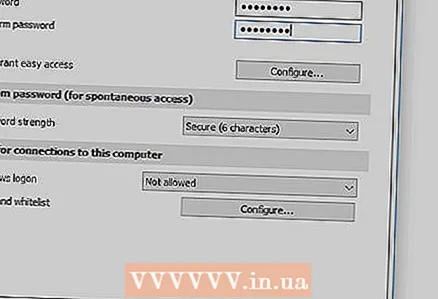 6 Krijoni fjalëkalimin tuaj. Për këtë:
6 Krijoni fjalëkalimin tuaj. Për këtë: - rri pezull miun mbi fjalëkalimin aktual;
- klikoni në shigjetën e rrumbullakët në të majtë të fjalëkalimit;
- klikoni "Vendosni fjalëkalimin personal" në menunë zbritëse;
- futni fjalëkalimin tuaj në fushat "Fjalëkalimi" dhe "Konfirmo fjalëkalimin";
- klikoni "OK".
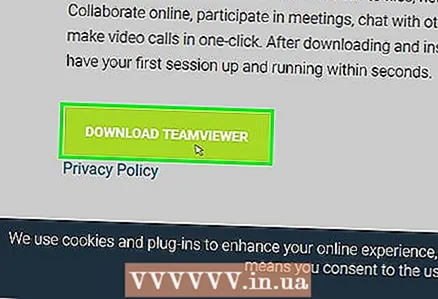 7 Shkarkoni, instaloni dhe hapni TeamViewer në kompjuterin tuaj. Ky është kompjuteri në të cilin do të hyni në kompjuterin në distancë.
7 Shkarkoni, instaloni dhe hapni TeamViewer në kompjuterin tuaj. Ky është kompjuteri në të cilin do të hyni në kompjuterin në distancë. - TeamViewer gjithashtu mund të instalohet në një pajisje iPhone ose Android.
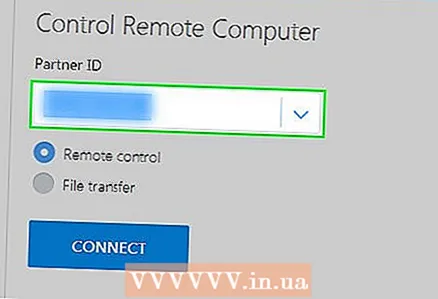 8 Futni ID -në e kompjuterit në distancë në fushën Partner ID. Ndodhet në anën e djathtë të dritares TeamViewer nën titullin "Menaxho kompjuterin në distancë".
8 Futni ID -në e kompjuterit në distancë në fushën Partner ID. Ndodhet në anën e djathtë të dritares TeamViewer nën titullin "Menaxho kompjuterin në distancë". 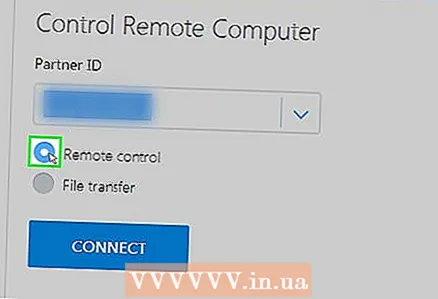 9 Kontrolloni kutinë pranë "Telekomandës".
9 Kontrolloni kutinë pranë "Telekomandës".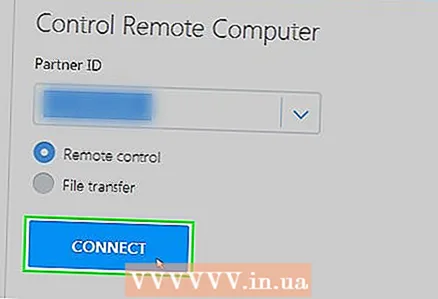 10 Klikoni mbi Lidhu me partnerin. Ky opsion është në fund të dritares së TeamViewer.
10 Klikoni mbi Lidhu me partnerin. Ky opsion është në fund të dritares së TeamViewer. 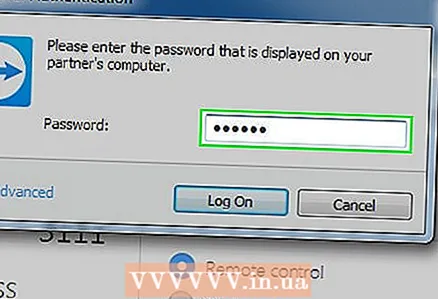 11 Shkruani fjalëkalimin. Ky është fjalëkalimi që keni futur në seksionin "Lejo telekomandën" të dritares TeamViewer në kompjuterin në distancë.
11 Shkruani fjalëkalimin. Ky është fjalëkalimi që keni futur në seksionin "Lejo telekomandën" të dritares TeamViewer në kompjuterin në distancë. 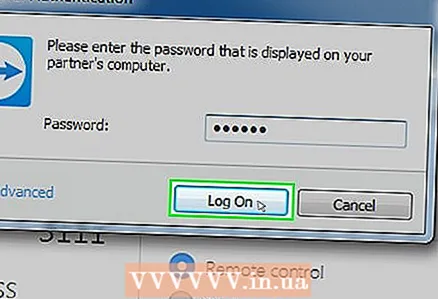 12 Klikoni mbi hyrja. Shtë në fund të dritares së vërtetimit.
12 Klikoni mbi hyrja. Shtë në fund të dritares së vërtetimit. 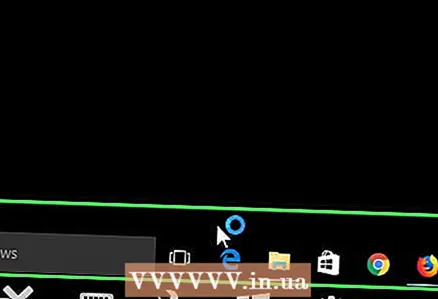 13 Shikoni desktopin e kompjuterit në distancë. Në një moment, në dritaren TeamViewer në kompjuterin tuaj, do të shihni desktopin e kompjuterit në distancë.
13 Shikoni desktopin e kompjuterit në distancë. Në një moment, në dritaren TeamViewer në kompjuterin tuaj, do të shihni desktopin e kompjuterit në distancë. - Sapo të shihni desktopin e kompjuterit në distancë, mund të punoni në kompjuterin në distancë si më vete.
- Për t'u shkëputur, klikoni "X" në krye të dritares së TeamViewer.
Metoda 2 nga 3: Desktopi në distancë i Chrome
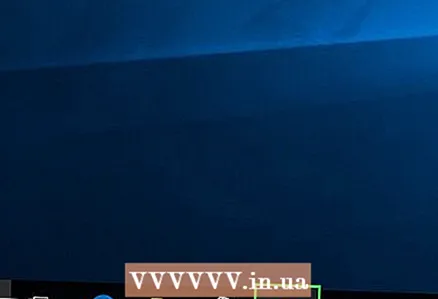 1 Hapni Google Chrome. Klikoni në ikonën e rrumbullakët të kuqe-jeshile-verdhë-blu. Bëni këtë në një kompjuter të largët.
1 Hapni Google Chrome. Klikoni në ikonën e rrumbullakët të kuqe-jeshile-verdhë-blu. Bëni këtë në një kompjuter të largët. - Nëse nuk keni Chrome në kompjuterin tuaj, instaloni së pari atë shfletues.
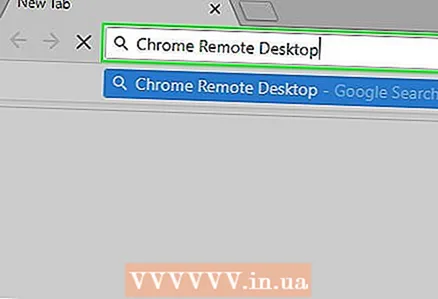 2 Shkoni në faqe Desktopi në distancë i Chrome. Kjo do të hapë faqen e desktopit në distancë të Chrome në Dyqanin Chrome.
2 Shkoni në faqe Desktopi në distancë i Chrome. Kjo do të hapë faqen e desktopit në distancë të Chrome në Dyqanin Chrome. 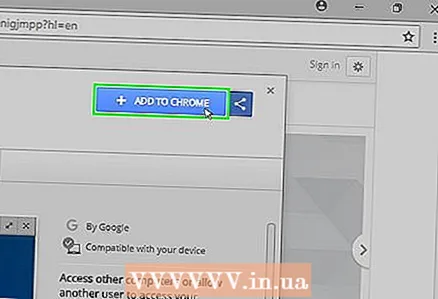 3 Klikoni mbi Instaloni. Ky buton blu është në këndin e sipërm të djathtë të faqes.
3 Klikoni mbi Instaloni. Ky buton blu është në këndin e sipërm të djathtë të faqes. 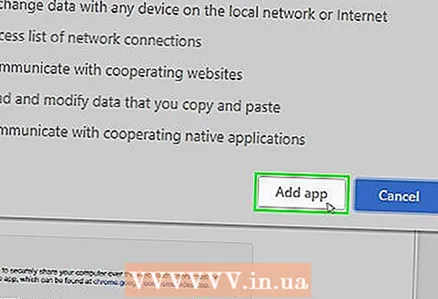 4 Klikoni mbi Instaloni aplikacioninkur nxitet. Desktopi në distancë i Chrome është i instaluar në shfletuesin Chrome dhe faqja e Shërbimeve hapet në një skedë të re.
4 Klikoni mbi Instaloni aplikacioninkur nxitet. Desktopi në distancë i Chrome është i instaluar në shfletuesin Chrome dhe faqja e Shërbimeve hapet në një skedë të re. 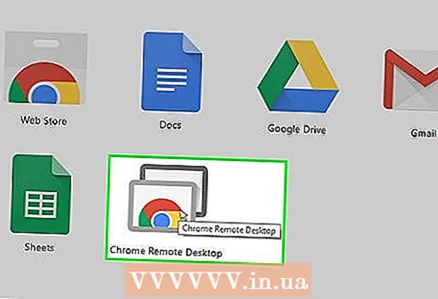 5 Klikoni mbi Desktopi në distancë i Chrome. Kjo është një ikonë në formën e dy monitorëve të kompjuterit me logon e Google Chrome në njërën prej tyre.
5 Klikoni mbi Desktopi në distancë i Chrome. Kjo është një ikonë në formën e dy monitorëve të kompjuterit me logon e Google Chrome në njërën prej tyre. - Nëse faqja e Shërbimeve nuk hapet, futni krom: // aplikacionet në shiritin e adresave të Chrome dhe klikoni ↵ Hyni.
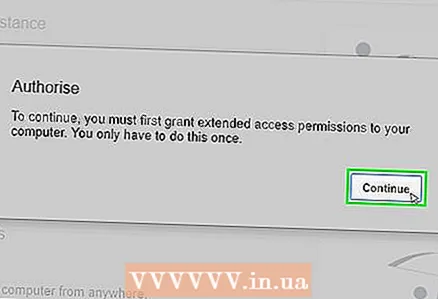 6 Hyni në desktopin e largët të Chrome. Veprimet tuaja varen nga cilësimet e shfletuesit tuaj, por ka shumë të ngjarë që të zgjidhni një llogari të Google dhe pastaj të klikoni "Lejo".
6 Hyni në desktopin e largët të Chrome. Veprimet tuaja varen nga cilësimet e shfletuesit tuaj, por ka shumë të ngjarë që të zgjidhni një llogari të Google dhe pastaj të klikoni "Lejo". 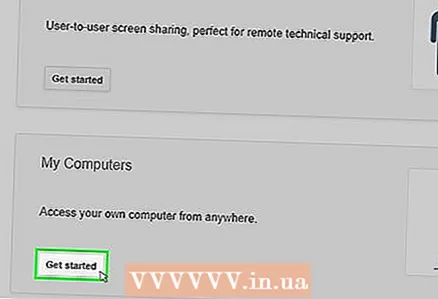 7 Klikoni mbi Fillimi i punës nën titullin "Kompjuterët e mi".
7 Klikoni mbi Fillimi i punës nën titullin "Kompjuterët e mi".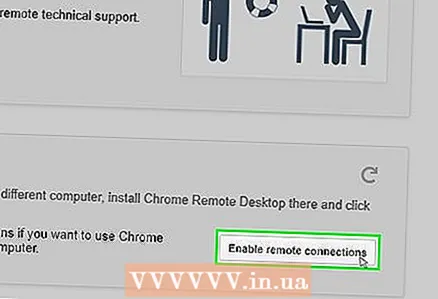 8 Klikoni mbi Lejo lidhjet në distancë. Shtë në këndin e poshtëm të djathtë të dritares.
8 Klikoni mbi Lejo lidhjet në distancë. Shtë në këndin e poshtëm të djathtë të dritares.  9 Klikoni mbi Pranoni kushtet dhe instalonikur nxitet. It'sshtë një buton blu në fund të dritares që shfaqet. Skedari i instalimit (Windows) ose skedari DMG (Mac) do të shkarkohet në kompjuterin tuaj.
9 Klikoni mbi Pranoni kushtet dhe instalonikur nxitet. It'sshtë një buton blu në fund të dritares që shfaqet. Skedari i instalimit (Windows) ose skedari DMG (Mac) do të shkarkohet në kompjuterin tuaj. - Në varësi të cilësimeve tuaja të Chrome, mund t'ju duhet të zgjidhni një dosje shkarkimi dhe të klikoni Ruaj.
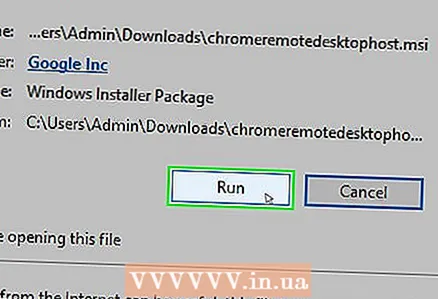 10 Instaloni aplikacionin Chrome Remote Desktop. Për këtë:
10 Instaloni aplikacionin Chrome Remote Desktop. Për këtë: - Windows: Klikoni dy herë mbi skedarin e instalimit dhe pastaj klikoni "Po" kur ju kërkohet.
- Mac: klikoni dy herë në skedarin DMG, klikoni "OK" në dritaren që shfaqet, hapni menunë "Apple"
 , klikoni Preferencat e Sistemit> Siguria dhe Privatësia, klikoni Hap pranë shkrimit të mesazhit të kromit, dhe pastaj Hapni kur ju kërkohet. Pastaj tërhiqni ikonën e desktopit në distancë të Chrome në dosjen Aplikimet.
, klikoni Preferencat e Sistemit> Siguria dhe Privatësia, klikoni Hap pranë shkrimit të mesazhit të kromit, dhe pastaj Hapni kur ju kërkohet. Pastaj tërhiqni ikonën e desktopit në distancë të Chrome në dosjen Aplikimet.
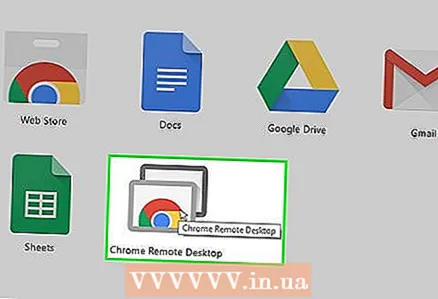 11 Hapni aplikacionin e desktopit në distancë të Chrome. Kthehuni në faqen e Shërbimeve dhe klikoni në Desktopin në distancë të Chrome për të hapur këtë aplikacion (nëse është e nevojshme).
11 Hapni aplikacionin e desktopit në distancë të Chrome. Kthehuni në faqen e Shërbimeve dhe klikoni në Desktopin në distancë të Chrome për të hapur këtë aplikacion (nëse është e nevojshme). 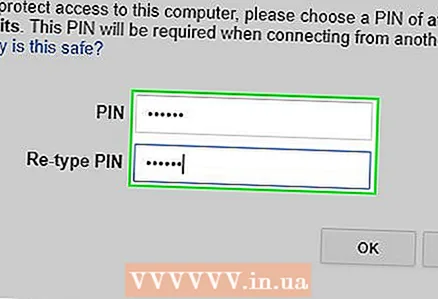 12 Futni PIN-in tuaj gjashtë shifror dy herë. Bëni këtë në fushat "PIN" dhe "Repeat PIN".
12 Futni PIN-in tuaj gjashtë shifror dy herë. Bëni këtë në fushat "PIN" dhe "Repeat PIN". 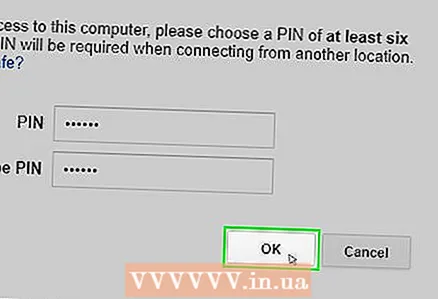 13 Klikoni mbi Ne rregull. Lidhjet në distancë aktivizohen në kompjuterin në distancë, që do të thotë se kompjuterë të tjerë mund të kenë qasje në këtë kompjuter.
13 Klikoni mbi Ne rregull. Lidhjet në distancë aktivizohen në kompjuterin në distancë, që do të thotë se kompjuterë të tjerë mund të kenë qasje në këtë kompjuter. 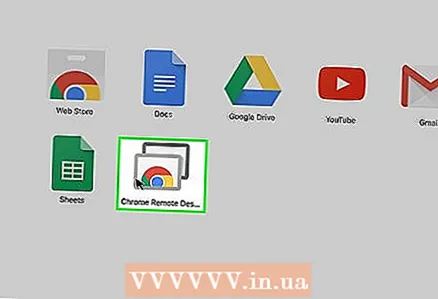 14 Shkarkoni, instaloni dhe hapni aplikacionin Chrome Remote Desktop në kompjuterin tuaj. Ky është kompjuteri në të cilin do të hyni në kompjuterin në distancë. Në kompjuterin tuaj, identifikohuni në të njëjtën llogari Google si në kompjuterin në distancë.
14 Shkarkoni, instaloni dhe hapni aplikacionin Chrome Remote Desktop në kompjuterin tuaj. Ky është kompjuteri në të cilin do të hyni në kompjuterin në distancë. Në kompjuterin tuaj, identifikohuni në të njëjtën llogari Google si në kompjuterin në distancë. - Për shembull, "kompjuteri në distancë" është kompjuteri juaj i korporatës (i punës) dhe "kompjuteri në shtëpi" është kompjuteri juaj në shtëpi.
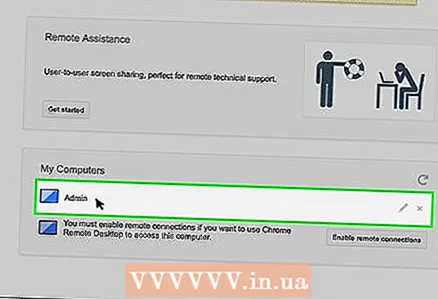 15 Klikoni mbi emrin e kompjuterit në distancë. Undershtë nën titullin "Kompjuterët e mi".
15 Klikoni mbi emrin e kompjuterit në distancë. Undershtë nën titullin "Kompjuterët e mi". 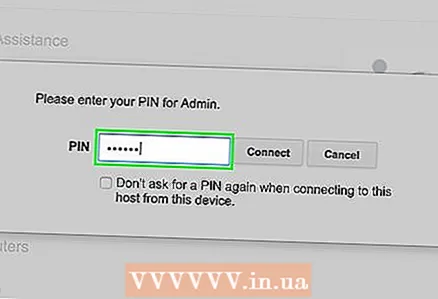 16 Futni PIN-in tuaj gjashtë shifror dhe shtypni Lidhu. Ky është PIN -i që keni vendosur në kompjuterin në distancë.
16 Futni PIN-in tuaj gjashtë shifror dhe shtypni Lidhu. Ky është PIN -i që keni vendosur në kompjuterin në distancë.  17 Punoni në një kompjuter të largët. Desktopi i kompjuterit në distancë do të shfaqet në shfletuesin Google Chrome në kompjuterin tuaj.
17 Punoni në një kompjuter të largët. Desktopi i kompjuterit në distancë do të shfaqet në shfletuesin Google Chrome në kompjuterin tuaj. - Mund të ketë një vonesë të vogël kur kryeni veprime në një kompjuter të largët pasi komandat dërgohen në internet.
- Klikoni Shkëputeni në menunë e sipërme për të shkëputur lidhjen.
- Përdorni butonin Keys për të kontrolluar kompjuterin në distancë me çelësa, për shembull Ctrl+Alt+Del dhe ⎙ Print Screen.
Metoda 3 nga 3: Desktop i largët i Windows
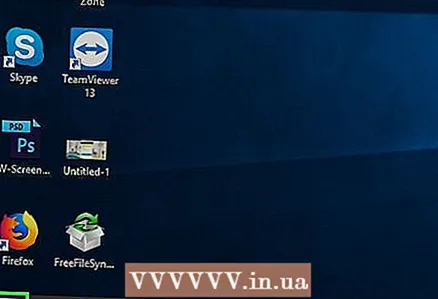 1 Hapni menunë e fillimit
1 Hapni menunë e fillimit  në një kompjuter të largët. Klikoni në logon e Windows në këndin e poshtëm të majtë të ekranit ose klikoni ⊞ Fito.
në një kompjuter të largët. Klikoni në logon e Windows në këndin e poshtëm të majtë të ekranit ose klikoni ⊞ Fito. 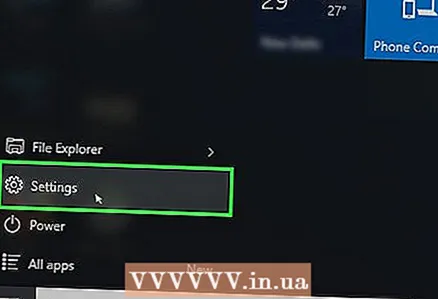 2 Klikoni në "Opsionet"
2 Klikoni në "Opsionet"  . Shtë në anën e majtë të poshtme të menysë Start.
. Shtë në anën e majtë të poshtme të menysë Start. 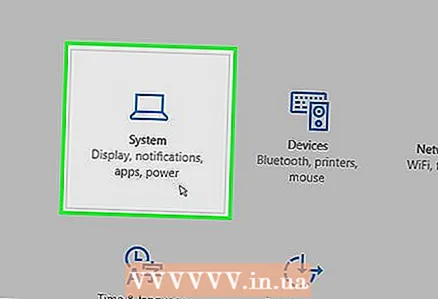 3 Klikoni mbi Sistemi. Kjo ikonë në formë kompjuteri është në krye të faqes së cilësimeve.
3 Klikoni mbi Sistemi. Kjo ikonë në formë kompjuteri është në krye të faqes së cilësimeve. 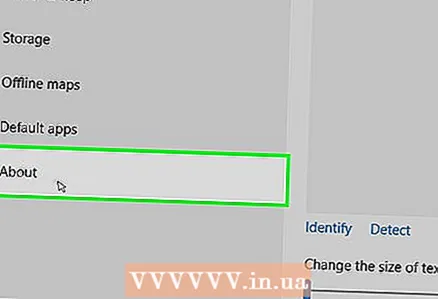 4 Shkoni poshtë dhe trokitni lehtë mbi Rreth sistemit. Shtë në fund të panelit të opsioneve të majtë.
4 Shkoni poshtë dhe trokitni lehtë mbi Rreth sistemit. Shtë në fund të panelit të opsioneve të majtë. - Zhvendoseni miun mbi këtë panel dhe më pas lëvizni atë.
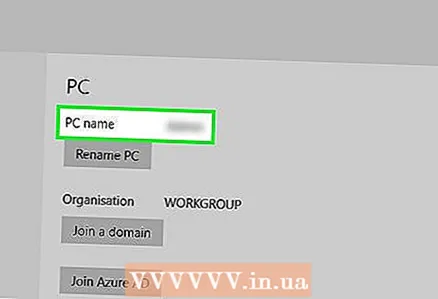 5 Shënoni emrin e kompjuterit në distancë. Do ta gjeni në rreshtin "Emri i kompjuterit". Ky emër do t'ju duhet për t'u lidhur me kompjuterin në distancë.
5 Shënoni emrin e kompjuterit në distancë. Do ta gjeni në rreshtin "Emri i kompjuterit". Ky emër do t'ju duhet për t'u lidhur me kompjuterin në distancë. 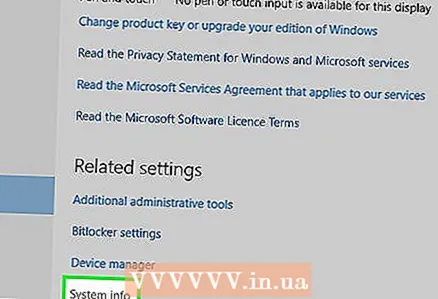 6 Klikoni mbi Informacioni i sistemit. Shtë në seksionin Opsionet e lidhura në këndin e sipërm të djathtë të faqes.
6 Klikoni mbi Informacioni i sistemit. Shtë në seksionin Opsionet e lidhura në këndin e sipërm të djathtë të faqes. - Ky opsion mund të gjendet gjithashtu në fund të faqes nëse nuk jeni azhurnuar në Windows 10.
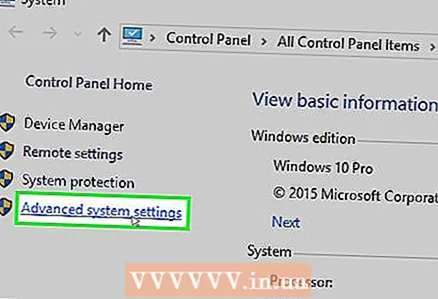 7 Klikoni mbi Parametrat shtesë të sistemit. Shtë në anën e sipërme të majtë të dritares.
7 Klikoni mbi Parametrat shtesë të sistemit. Shtë në anën e sipërme të majtë të dritares. 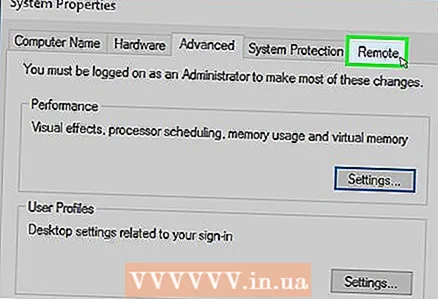 8 Klikoni në skedën Qasje në distancë. Shtë në këndin e sipërm të djathtë të dritares së Vetive të Sistemit.
8 Klikoni në skedën Qasje në distancë. Shtë në këndin e sipërm të djathtë të dritares së Vetive të Sistemit. 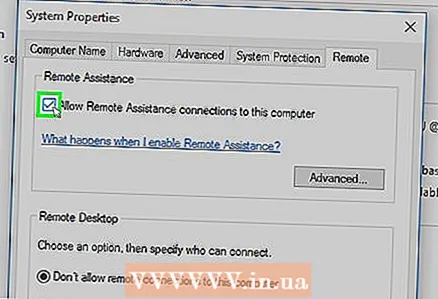 9 Kontrolloni kutinë pranë "Lejo lidhjet në distancë me këtë kompjuter". Shtë në seksionin Remote Desktop në mes të faqes.
9 Kontrolloni kutinë pranë "Lejo lidhjet në distancë me këtë kompjuter". Shtë në seksionin Remote Desktop në mes të faqes. - Nëse kutia është kontrolluar tashmë, kaloni këtë hap.
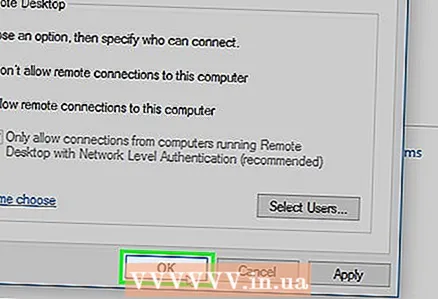 10 Klikoni mbi Ne rregull dhe mbyllni dritaren Properties System. Cilësimet do të ruhen.
10 Klikoni mbi Ne rregull dhe mbyllni dritaren Properties System. Cilësimet do të ruhen. 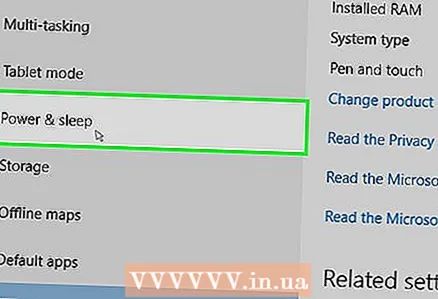 11 Lëvizni lart dhe klikoni Fuqia dhe gjumi. Shtë në krye të panelit të majtë në dritaren e Opsioneve.
11 Lëvizni lart dhe klikoni Fuqia dhe gjumi. Shtë në krye të panelit të majtë në dritaren e Opsioneve. 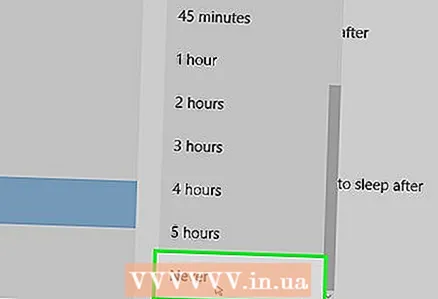 12 Hapni të dy menutë dhe zgjidhni Asnjëherë në secilën prej tyre. Kjo do të parandalojë që hibernimi ose fikja e kompjuterit në distancë kur lidheni me të.
12 Hapni të dy menutë dhe zgjidhni Asnjëherë në secilën prej tyre. Kjo do të parandalojë që hibernimi ose fikja e kompjuterit në distancë kur lidheni me të. 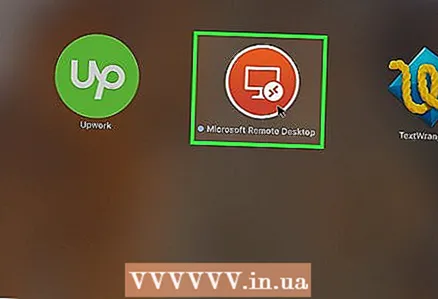 13 Hapni Desktopin e Largët në kompjuterin tuaj. Për këtë:
13 Hapni Desktopin e Largët në kompjuterin tuaj. Për këtë: - Windows: hapni menunë e fillimit
 , hyni i largët dhe klikoni "Lidhja me Desktopin në distancë".
, hyni i largët dhe klikoni "Lidhja me Desktopin në distancë". - Mac: Shkarkoni Microsoft Remote Desktop nga App Store, hapni Launchpad dhe klikoni në ikonën portokalli të Microsoft Remote Desktop.
- Windows: hapni menunë e fillimit
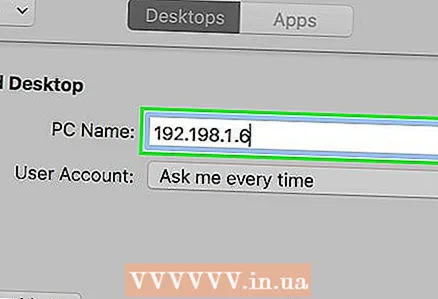 14 Vendosni emrin e kompjuterit në distancë. Bëni këtë në fushën Kompjuter në krye të dritares së Desktopit të Largët.
14 Vendosni emrin e kompjuterit në distancë. Bëni këtë në fushën Kompjuter në krye të dritares së Desktopit të Largët. - Në një Mac, klikoni + New në këndin e sipërm të majtë të dritares së aplikacionit dhe më pas futni një emër kompjuteri në fushën Computer Name.
- Ju gjithashtu mund të futni adresën IP të kompjuterit në distancë në fushën e emrit të kompjuterit.
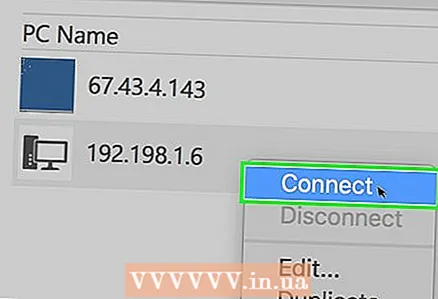 15 Klikoni mbi Lidhu. Shtë në fund të dritares së Desktopit të Largët. Desktopi i kompjuterit në distancë do të shfaqet në dritaren e kompjuterit tuaj.
15 Klikoni mbi Lidhu. Shtë në fund të dritares së Desktopit të Largët. Desktopi i kompjuterit në distancë do të shfaqet në dritaren e kompjuterit tuaj. - Në Mac tuaj, klikoni dy herë mbi emrin e lidhjes që keni krijuar dhe zgjidhni Desktop-et e mia nga lista.
Këshilla
- Ju keni nevojë për Google Chrome për të ekzekutuar shtesën e Desktopit në distancë të Chrome.
- Ne ju rekomandojmë që të çaktivizoni letargji në kompjuterin në distancë, sepse nuk mund të lidheni me një kompjuter që është në letargji.
- Nëse kompjuteri juaj Windows nuk ka një fjalëkalim, konfiguroni atë dhe më pas përdorni Remote Desktop.
Paralajmërimet
- Kompjuteri në distancë duhet të jetë i ndezur ose nuk do të keni mundësi të përdorni atë.